イントロダクション
今日のデジタル時代では、さまざまなコンテンツにアクセスできることがこれまで以上に重要です。しかし、スマートテレビでBBCのiPlayerにアクセスできずに、お気に入りのBBC番組を観たくてたまらないと思ったことがあるなら、安心してください。スリリングなドラマ、洞察力に富むドキュメンタリー、またはエンターテイメント性豊かなシットコム、BBCは質の高いコンテンツの宝庫を提供しています。iPlayerはこれらの提供を直接スマートテレビに届けることで視聴体験を向上させます。スマートテレビの利便性と簡便さで、BBC iPlayerを楽しむことはほんの数クリックの距離です。この包括的なガイドでは、インストールからトラブルシューティングまで、BBC iPlayerの使用プロセスを簡素化するお手伝いをし、家庭のエンターテインメント体験を向上させるための代替アクセス方法を提供します。

BBC iPlayerとスマートテレビの互換性を理解する
その前に、まずBBC iPlayerとは何か、そしてスマートテレビとどのように連携するのかを理解しましょう。BBC iPlayerは、ライブTV、ラジオ、オンデマンドショーを含む多様な英国コンテンツをオンラインで提供する広く人気のあるストリーミングサービスです。BBC iPlayerを使用する上での重要な要素は、スマートテレビとの互換性を確認することです。
スマートテレビは、追加のデバイスを必要とせずにコンテンツを直接ストリーミングするためにインターネットに接続することができます。しかし、メーカーの設計やソフトウェアの違いにより、すべてのテレビブランドやモデルがすべてのアプリをサポートできるわけではありません。Samsung、LG、Sonyなどのブランドは一般的にBBC iPlayerのサポートがありますが、セットアップを開始する前に互換性を確認することで時間と労力を節約できます。
BBC iPlayerをインストールするためのステップバイステップガイド
互換性を確認したら、BBC iPlayerのインストールは簡単です。さまざまなスマートテレビブランドでBBC iPlayerアプリをインストールする方法を見てみましょう。
SamsungスマートテレビにBBC iPlayerをインストールする
- Samsungスマートテレビをオンにします。
- リモコンで「ホーム」を押して、ホームメニューにアクセスします。
- 「アプリ」を選択してアプリセクションに入ります。
- 検索ツールを使用して「BBC iPlayer」を見つけます。
- 「インストール」を選択してテレビにアプリを追加します。
- インストールが完了したら、アプリを開いてBBCのクレデンシャルでログインし、視聴を開始します。
LGスマートテレビにBBC iPlayerをインストールする
- LGスマートテレビをオンにします。
- リモコンの「ホーム」ボタンを使用してメインメニューにアクセスします。
- 矢印キーを使って「LGコンテンツストア」に移動します。
- 提供された検索バーに「BBC iPlayer」と入力します。
- アプリを見つけたら「インストール」を選択します。
- ホーム画面からアプリを起動し、お気に入りの番組を楽しむためにログインします。
SonyおよびAndroidテレビにBBC iPlayerをインストールする
- SonyまたはAndroidテレビをオンにします。
- リモコンを使って「ホーム」インターフェースにアクセスします。
- 「Google Playストア」に移動します。
- 検索ボックスに「BBC iPlayer」と入力します。
- アプリページで「インストール」を選択します。
- アプリを開き、アカウント情報を入力して、BBC iPlayerのコンテンツを楽しみ始めます。
これらのインストールを行うことで、初期設定が問題なく行えることが保証されますが、時には追加のトラブルシューティングが必要になることもあります。
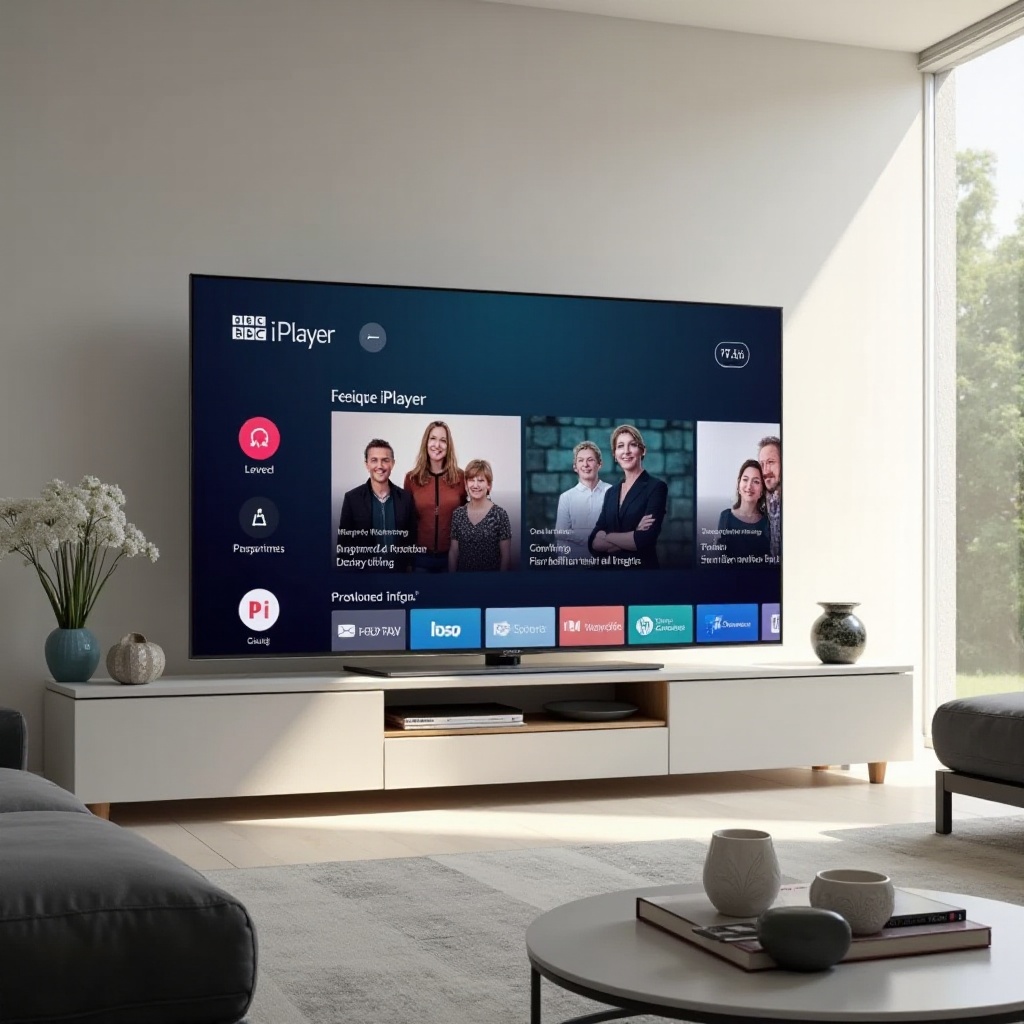
一般的な問題のトラブルシューティング
インストールが成功したとしても、時折問題が発生する場合があります。ここではいくつかの一般的な問題とその解決策を紹介します。
インストールおよびダウンロードエラーの修正
アプリのインストールやダウンロード中にエラーが発生した場合、スマートテレビのソフトウェアが最新であるか確認してください。最新でない場合、更新が互換性の問題を解決することがあります。また、テレビのキャッシュをクリアしたりデバイスを再起動することも、エラーを引き起こす軽微なバグを排除するのに役立つことがあります。
再生およびストリーミングの問題を解決する
ストリーミングが途中で中断されたり再生に問題が生じることがあります。まず、インターネット接続がしっかりしているか、その速度を確認してください。ルーターを再起動したり、イーサネットケーブルを使ってテレビを接続することも、より安定した接続を得るための方法です。アプリ内のビデオ品質設定を調整してバッファリングを軽減する方法もあります。
最適なパフォーマンスを実現するためのテレビのアップデート
定期的なテレビのファームウェアアップデートは、パフォーマンスを向上させ、最新バージョンのアプリと互換性を保つのに役立ちます。メーカーが定期的にリリースするアップデートを見逃さないようにしましょう。トラブルシューティング後も問題が続く場合は、テレビのカスタマーサポートが追加の支援を提供することができます。
BBC iPlayerへの代替アクセス方法
直接インストールが問題を引き起こす場合でも、BBC iPlayerのコンテンツにアクセスするためのいくつかの代替方法があり、さらなる柔軟性を提供します。
外部ストリーミングデバイスの使用
Amazon Fire Stick、Roku、またはApple TVのようなデバイスはBBC iPlayerへのアクセスを提供します。これらのデバイスはしばしばユーザーフレンドリーなインストールプロセスを提供し、シームレスな体験を提供するために更新を続けます。
モバイルデバイスを使ったキャスト
スマートフォンやタブレットからテレビにコンテンツをキャストする場合は、Chromecast またはAirPlayを使用することが効果的な方法です。このアプローチにより、視聴体験の際にモバイルデバイスを自由に使用することができます。
デスクトップまたはラップトップを経由してアクセス
コンピュータをHDMIケーブルでテレビに接続するのは、特にお使いのテレビにBBC iPlayerアプリがない場合は信頼できる方法です。この方法は、直接的なアプリアクセスが不可能な場合の効果的なバックアップとしても機能します。
視聴体験の向上
スマートテレビ設定を最大限に活用することで、BBC iPlayerコンテンツの楽しみをさらに高めることができます。
テレビのディスプレイとオーディオ設定の調整
明るさ、コントラスト、色調などのビジュアルディスプレイ設定を最適化することで、視聴品質に大きな影響を与えることができます。同様に、外部スピーカーやサウンドバーでオーディオを強化することで、より没入感のあるサウンド品質を得ることができます。
字幕と再生コントロールの使用
BCC iPlayerの字幕オプションを最大限に活用して理解を助けたり、外国語の番組を楽しんだりしてください。再生コントロールも視聴の簡単なナビゲーションを可能にし、コンテンツを一時停止、巻き戻し、早送りするオプションがあります。
BBC iPlayerの新しい機能の探検
BBC iPlayerは新しいカテゴリ、独占コンテンツ、個人化された推薦を提供するために定期的に更新を行います。これらの最先端の機能を探検することで、より豊かで個人に応じた視聴体験が提供されます。

結論
スマートテレビでBBC iPlayerを利用することで、豊富なエンターテインメントが指先に届きます。このガイドは、アプリのインストール、問題のトラブルシューティング、および直接インストールがうまくいかない場合の代替アクセス方法を探求することを可能にします。設定を強化して視聴の喜びを最大化してください。これらすべてのヒントを用意した今、リビングルームをBBCの最高のコンテンツを特集する個人的な映画館に変える準備が整いました。
よくある質問
なぜ私のスマートテレビでBBC iPlayerが見つからないのですか?
お使いのスマートテレビは対応していないか、ソフトウェアの更新が必要な場合があります。テレビのアプリストアで更新を確認するか、メーカーにサポートを問い合わせてください。
VPNを使用して英国外でBBC iPlayerを見ることは合法ですか?
VPNの使用は法的にはグレーゾーンです。厳密には禁止されてはいませんが、BBC iPlayerの利用規約に違反する可能性があります。現地の法律と方針を確認して、適法性を確認してください。
スマートテレビでオフラインで視聴するためにBBC iPlayerのコンテンツをダウンロードできますか?
スマートテレビへの直接ダウンロードは一般的にサポートされていません。しかし、対応端末にコンテンツをダウンロードし、画面ミラーリングやキャスティングを使用してオフライン視聴ができます。
